Atualizar Windows garante que seu computador receba correções de segurança, melhorias de desempenho e novos recursos assim que são lançados pela Microsoft.
Neste guia, você aprenderá passo a passo como verificar, baixar e instalar atualizações em desktops e notebooks, bem como resolver problemas comuns e aplicar boas práticas para manter seu PC protegido e otimizado.
O que significa atualizar Windows?
Isso envolve o download e a instalação de pacotes de correções, melhorias e novas funcionalidades liberadas pela Microsoft.
Essas atualizações podem abranger desde correções de vulnerabilidades de segurança até aprimoramentos de desempenho e compatibilidade de hardware. Além disso, elas garantem que o sistema opere de forma estável e seja compatível com os aplicativos mais recentes.
Portanto, para entender melhor, considere estes pontos-chave:
- Atualizações de segurança corrigem brechas exploráveis por malwares;
- Pacotes cumulativos reúnem várias correções em um único download;
- Atualizações de drivers melhoram a compatibilidade de periféricos;
- Recursos adicionados podem incluir novas ferramentas e interfaces;
- Ciclo de vida do Windows determina quando o suporte se encerra.
Atualizações de segurança e de recursos
As atualizações de segurança chegam mensalmente, visando proteger o sistema contra ameaças emergentes.
No entanto, as atualizações de recursos, lançadas semestralmente, introduzem mudanças significativas de interface e novas funcionalidades, como integração nativa de aplicações em nuvem.
Ciclo de vida do Windows e suporte da Microsoft
Cada versão do Windows possui um prazo de suporte oficial: o Windows 10, por exemplo, recebe atualizações de segurança até outubro de 2025.
Assim, após essa data, não haverá mais correções, expondo o sistema a riscos. Portanto, migrar para versões mais recentes é fundamental para manter a proteção.
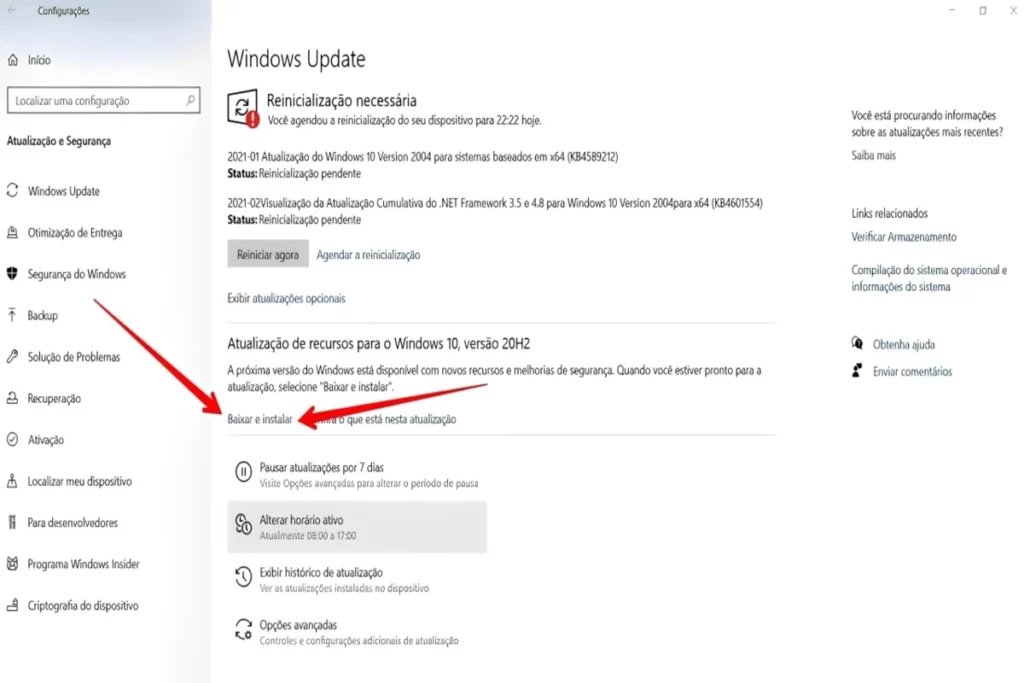
Por que atualizar Windows é importante?
Manter o sistema sempre atualizado reduz drasticamente as chances de invasões e falhas operacionais que podem comprometer dados e produtividade.
Em ambientes corporativos, atrasar updates pode resultar em brechas exploradas por cibercriminosos, causando prejuízos financeiros e, ainda mais, danos à reputação da empresa.
Além disso, sistemas atualizados tendem a executar aplicativos mais recentes com maior fluidez.
Proteção contra vulnerabilidades
Vulnerabilidades descobertas diariamente são corrigidas nos patches mensais, prevenindo ataques que podem sequestrar arquivos ou coletar informações sensíveis.
Assim, nesse contexto, habilitar as atualizações automáticas torna-se uma camada extra de defesa sem exigir intervenção manual constante.
Melhoria de desempenho e novas funcionalidades
Ademais, updates acumulativos frequentemente incluem otimizações que aceleram a inicialização e fecham processos em segundo plano.
Por exemplo, a transição de Windows 10 para Windows 11 pode trazer ganhos de desempenho gráfico e melhor gerenciamento de janelas, tornando o uso mais agradável.
Como verificar se dá para atualizar Windows via Windows Update?
Verificar atualizações pelo Windows Update permite acessar rapidamente todas as correções oficiais disponíveis, sem recorrer a ferramentas externas. Então, no Windows 10 e 11, o processo é intuitivo e ajuda a manter o computador protegido.
Para realizar a verificação, siga estes passos essenciais:
- Abra Configurações no menu Iniciar;
- Selecione Atualização e Segurança (Windows 10) ou Windows Update (Windows 11);
- Clique em Verificar se há atualizações;
- Aguarde o processo de busca e clique em Baixar se houver pacotes disponíveis;
- Reinicie o computador para concluir a instalação.
Passo a passo no Windows 10
Primeiramente, acesse Configurações > Atualização e Segurança. Assim, em seguida, clique em Verificar se há atualizações e aguarde o Windows buscar correções. Finalmente, reinicie o sistema após o download para aplicar as mudanças.
Passo a passo no Windows 11
No Windows 11, abra Configurações > Windows Update, clique em Verificar atualizações e confirme o download. Logo depois, escolha Reiniciar agora ou agende a reinicialização em horário conveniente.
Como atualizar Windows 10 manualmente?
Atualizar Windows 10 manualmente pode ser útil se o Windows Update apresentar falhas ou estiver desativado. Desse modo, utilizar a Ferramenta de Criação de Mídia garante que o sistema receba a versão mais recente diretamente do servidor da Microsoft.
Usando o Windows Update
Antes de recorrer a métodos alternativos, tente reinstalar o Windows Update via PowerShell com comandos que reparam o serviço. Portanto, se mesmo assim não funcionar, mantenha o backup de dados atualizado.
Com a Ferramenta de Criação de Mídia
Baixe a Ferramenta de Criação de Mídia em outro PC, crie um pendrive de instalação e execute o arquivo setup.exe. Dessa forma, durante o processo, selecione a opção “Manter meus arquivos e aplicativos” para não perder documentos.
Como atualizar Windows 11 fora do Windows Update?
Quando o Windows Update não disponibiliza a versão mais recente do Windows 11, utilizar o Assistente de Instalação ou a imagem ISO oficial é a alternativa recomendada.
Essas opções permitem pular etapas caso você precise de um recurso específico antes da liberação completa.
Assistente de Instalação do Windows 11
Primeiro, execute o Assistente baixado do site da Microsoft. Então, em seguida, siga as instruções na tela, escolhendo “Atualizar agora”. Logo depois, reinicie o computador para concluir a instalação.
ISO oficial e ferramenta Rufus
Para criar mídia de instalação personalizada, baixe a ISO oficial e use o Rufus para gerar um pendrive bootável.
Preparando a mídia de instalação
Conecte o pendrive, abra o Rufus, selecione a ISO e mantenha as configurações padrão. Desse modo, após criar, inicialize o PC pelo pendrive e escolha “Atualizar Windows” no instalador.

Como atualizar Windows em notebook sem perder dados?
Atualizar o Windows em notebooks exige atenção extra a drivers, energia e backup para evitar surpresas. Portanto, planejar o processo minimiza riscos e garante que seus arquivos permaneçam intactos. Assim, antes de iniciar, siga estas recomendações práticas:
- Faça backup completo em nuvem ou HD externo;
- Crie um ponto de restauração do sistema;
- Conecte o notebook à tomada para evitar desligamentos;
- Verifique espaço livre em disco (mínimo 20 GB);
- Atualize o driver de vídeo antes do processo.
Backup e pontos de restauração
Utilize a ferramenta nativa de Backup e Restauração para salvar arquivos essenciais, e configure um ponto de restauração em Painel de Controle > Sistema. Assim, você reverte a atualização se algo não funcionar corretamente.
Cuidados com drivers e bateria
Atualize o driver de rede e chipset via Gerenciador de Dispositivos para evitar quedas de conexão. Finalmente, mantenha a bateria acima de 50% antes de iniciar, garantindo energia suficiente para concluir a instalação.
O que mais saber sobre atualizar Windows?
Veja outras dúvidas sobre o tema.
Como descubro qual versão do Windows estou usando?
Para verificar a versão, pressione Win + R, digite “winver” e confirme. Assim, surgirá uma janela informando edição e build do sistema.
Posso atualizar o Windows sem conexão com a internet?
Embora o Windows Update exija internet, é possível baixar o ISO oficial e criar mídia de instalação offline, transferindo-a por pendrive.
Atualizar Windows apaga meus arquivos?
Ao usar o Windows Update ou o Assistente de Instalação mantendo a opção de “Manter meus arquivos e aplicativos”, seus dados permanecem intactos.
O que fazer se a atualização falhar com erro de espaço insuficiente?
Libere espaço em disco excluindo arquivos temporários (Configurações > Sistema > Armazenamento) e, ainda mais, esvazie a Lixeira antes de tentar novamente.
É seguro adiar atualizações automáticas no Windows?
Embora seja possível postergar, atrasar por muito tempo pode expor o sistema a riscos; agende janelas de atualização fora do horário de pico para minimizar interrupções.
Resumo deste artigo sobre atualizar Windows
- Atualizar Windows envolve patches de segurança, correções de bugs e novos recursos;
- Verificação pelo Windows Update é o método mais simples e seguro;
- Ferramentas oficiais permitem atualizar Windows 10 e 11 manualmente sem perder dados;
- Preparar backups, pontos de restauração e drivers garante processo tranquilo em notebooks;
- Agendar atualizações e executar manutenções preventivas mantém o sistema sempre protegido.
